Добавлен: 03.12.2023
Просмотров: 240
Скачиваний: 6
ВНИМАНИЕ! Если данный файл нарушает Ваши авторские права, то обязательно сообщите нам.
Министерство науки и ВЫСШЕГО ОБРАЗОВАНИЯ Российской Федерации
Федеральное государственное бюджетное образовательное учреждение
высшего образования
«Уральский государственный экономический университет»
РЕФЕРАТ
Тема: «Внутренняя память компьютера»
| Институт/Факультет/Департамент/ Центр_________________________ Направление (Специальность) _____________________________ Профиль/программа ______________________________ Кафедра______________________ Дата защиты:__________________ | Студент Сидорова Е. А. Группа УП-21-1 Руководитель Зубков Александр Евгеньевич |
Екатеринбург
2021г.
СОДЕРЖАНИЕ
Введение 3
1 Требования к памяти ПК 4
2 Внутренние запоминающие устройства 6
3 Память типа ROM (ПЗУ) 8
4 Понятие флэш-ПЗУ (перепрограммируемое ПЗУ) 9
5 BIOS – базовая система ввода/вывода 10
6 Установки параметров пк в энергозависимой памяти (setup компьютера) 12
Заключение 15
Список используемых источников 16
Введение
Компьютерная память является одним из наиболее главных вопросов устройства компьютера, так как является важнейшей частью его устройства. А именно, компьютерная память обеспечивает поддержку одной из наиважнейших функций современного компьютера, - способность длительного хранения информации или запоминающее устройство (ОЗУ)
Внутренняя память компьютера предназначена для оперативной обработки данных. Она является более быстрой, чем внешняя память, что соответствует принципу иерархии памяти, выдвинутому в проекте Принстонской машины. Следуя этому принципу, можно выделить уровни иерархии и во внутренней памяти.
Выделяют следующие виды внутренней памяти: оперативная, кэш-память, постоянная память - BIOS (BasicInput-OutputSystem), полупостоянная память - CMOS (ComplementaryMetal-OxideSemiconductor).
1 Требования к памяти ПК
Назначение
Планки ОП для компьютеров и ноутбуков не отличаются по характеристикам, но имеют разный размер панели. Модули, предназначенные для ПК, подписываются просто DIMM, а для лэптопов используется маркировка SoDIMM
Объем
Это основной критерий, на который необходимо ориентироваться при покупке ОП. Многие считают, что чем больше этот показатель – тем лучше. Конечно, они правы, но это не повод трамбовать дополнительные модули во все свободные слоты системного блока.
Процессор компьютера, как и операционная система, могут использовать только определенное количество гигабайт – остальные устройства машина просто «не увидит», а вы напрасно потратите деньги.
К примеру, 32-битные конфигурации Windows рассчитаны всего на 3 ГБ, а вот 64-разрядным и 2 будет мало – таким ОС комфортнее работать с планками на 4 гига. Новые же версии «окон» (начиная с Win 8.1) и вовсе потребуют 8 ГБ – в этом случае вы получите наилучшую производительность системы.
Тем не менее, жадничать тоже не нужно – если вашей машине не хватит оперативки, она начнет заимствовать мегабайты памяти у винчестера, а учитывая принцип его работы, это не пойдет ему на пользу. Из-за постоянного перемещения головок, на которое требуется время, компьютер начнет подвисать.
Подбирайте объем ОП в соответствии с вашими задачами:
Менее 2 ГБ достаточно для рабочих (офисных) компьютеров или ПК старого образца.
2-4 ГБ – хватит для «легких» игр, выхода в интернет, просмотра фильмов и других не слишком ресурсоемких задач.
4-8 ГБ – оптимальный вариант в плане цена/объем. Такая оперативка справится с работой предыдущих версий гораздо быстрее и сможет потянуть даже серьезные видеоигры, хотя бы на минимальных настройках.
8-16 ГБ – отличный показатель для игровых компьютеров среднего и высокого класса.
Свыше 16 ГБ – подойдет для решения любых задач вплоть до профессиональных и не потребует обновления компьютера ближайшие несколько лет. Но обычным пользователям столько оперативки просто не нужно.
Объем оперативной памяти можно определить по формуле (1):
 | |
где

– объем оперативной памяти;
 – количество информации, хранящейся в ячейке;
– количество информации, хранящейся в ячейке;N – количество ячеек.
Частота
От нее зависит скорость работы оперативной памяти – чем выше тактовая частота, тем быстрее будет ваш компьютер. Однако не стоит гоняться за сверхвысокими характеристиками модуля ОП, если процессор и материнская плата их не поддерживают – вы просто переплатите за то, чем не сможете воспользоваться.
Бюджетные компьютеры и ноутбуки обычно не поддерживают оперативку DDR4 свыше 2400 МГц, хотя мощным машинам уже вполне по силам частота на уровне 3800 МГц. Но это касается исключительно новой техники. А вот у предыдущих поколений ПК, работающих с DDR3, ограничения куда жестче – многие из них способны «подружиться» только с модулями, выдающими от 1333 до 1866 МГц [1].
2 Внутренние запоминающие устройства
Внутренние запоминающие устройства (внутренние ЗУ) непосредственно взаимодействуют с процессором.
К ним относятся:
оперативная память (ОП) или оперативное запоминающее устройство (ОЗУ);
кэш-память;
регистровая память процессора.
Основные операции, выполняемые запоминающими устройствами, – это запись и считывание информации, которые в совокупности называются обращением к памяти.
Наиболее важные характеристики памяти – это ее емкость (объем хранимой информации) и время доступа. Все внутренние ЗУ являются электронными устройствами и имеют высокое быстродействие и относительно небольшую емкость[2].
Все внутреннее ЗУ подразделяются в соответствии с рисунком Рисунок 1 на:
-
ОЗУ;-
Статические RAM; -
Динамические RAM;
-
-
ПЗУ;-
ПЗУ (ROM); -
ППЗУ (PROM); -
РПЗУ (RPROM);
-
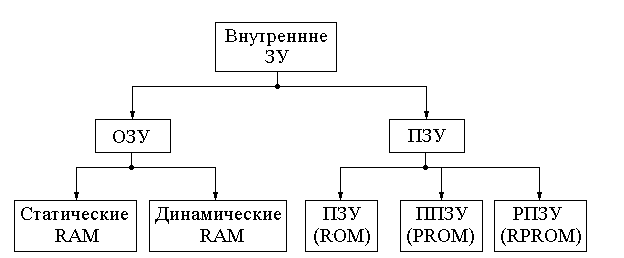
Рисунок 1 – Запоминающие устройства [3]
Таблица 1 – Быстродействие ЗУ REF _Ref39784531 \r \h \* MERGEFORMAT
| Тип памяти | Емкость |  |
| МПП | Десятки байт |  |
| Кэш-память | Сотни килобайт | |
| ОП, в том числе: | | |
| ОЗУ | Десятки-сотни мегабайт |  |
| ПЗУ | Сотни килобайт |  |
| ВЗУ, в том числе: | | |
| НМД | Десятки-сотни килобайт |   |
| НГМД | Единицы мегабайт |   |
| CD-ROM | Сотни-тысячи мегабайт |   |
3 Память типа ROM (ПЗУ)
Память только для чтения (ПЗУ) – это тип энергонезависимой памяти, используемой в компьютерах и других электронных устройствах. Данные, хранящиеся в ПЗУ, не могут быть изменены электронным способом после изготовления запоминающего устройства.ROM и оперативная память – не противоположные понятия. Часть адресного пространства оперативной памяти отводится хранения программного обеспечения, которое позволяет загрузить операционную систему.
Рассмотрим в таблице 2 различия между оперативной памятью (ОЗУ) и памятью типа ROM (ПЗУ).
Таблица 2 - Различия между ОЗУ и ПЗУ [4]
| Основа для сравнения | ОЗУ | ПЗУ |
| Основной | Память чтения-записи | Память только для чтения памяти |
| Использование | Используется для хранения данных, которые в данный момент должны временно обрабатываться процессором | В нем хранятся инструкции, необходимые во время начальной загрузки компьютера |
| Модификация | Данные в ПЗУ могут быть изменены | Данные в ПЗУ не могут быть изменены |
| Вместимость | Объем оперативной памяти от 64 МБ до 4 ГБ | ПЗУ сравнительно меньше ОЗУ |
4 Понятие флэш-ПЗУ (перепрограммируемое ПЗУ)
Flash ROM - это постоянная память, выполненная на микросхемах Flash, что дает возможность обновления хранящейся в ней информации, - например операционной системы карманного компьютера. Следует отметить, что установка неправильно подобранной операционной системы может обернуться полной неисправностью компьютера [3].
Практически все современные модели КПК оснащаются постоянной памятью, выполненной на микросхемах Flash.
Перепрограммируемыми постоянными запоминающими устройстваминазываются запоминающие устройства, в которых информация может стираться, вновь заноситься в ячейки памяти и сохраняться при отключении питания. Стирание и запись информации в ППЗУ могут осуществляться электрическим и неэлектрическим путем в зависимости от используемого элемента памяти.
5 BIOS – базовая система ввода/вывода
Современные версии BIOS от Award, Phoenix и AMI, делают возможным использование возможностей сетевых карт, IEEE1394 и USB устройств, в том числе и для загрузки операционной системы. Графический интерфейс меню настроек, называемый иначе BIOS Setup.
Пользователи могут добавить, как пароль на запуск компьютера, так и пароль для входа в BIOS Setup. Тут есть возможность указать устройства, с которых будет произведена дальнейшая загрузка компьютера. Любителям раскрытия потенциала своего компьютера, понравится возможность разгона процессора и оперативной памяти. Все эти настройки и параметры хранятся во флэш-памяти, входящей в состав микросхемы CMOS, благодаря ей возможно чтение из памяти и запись. Питается он, как в случае материнской платой от прикреплённой батарейки. Именно благодаря такому источнику питания настройки и сохраняются, даже при отсутствии привычного электричества.
Во время запуска компьютера, происходит обращение к чипу BIOS для получения инструкция по дальнейшим действиям. После положительного тестирования, основных компонентов, без которых работа на компьютере не возможна. BIOS производит поиск доступного загрузчика MBR операционной системы и только после этого, происходит передача управления имеющимся аппаратным обеспечением операционной системе и её загрузка [1].
После этого обязанности BIOS можно считать выполненными и только после нового включения компьютера, он снова проделывает свою работу. читайте,для чего нужно обновление BIOS.
Понятие CMOS-памяти
Начиная с компьютеров на процессоре 80286 (IBM PC AT) постоянная память ROM BIOS обязательно дополняется небольшой энергонезависимой оперативной памятью CMOS RAM, которая выполнена на микросхемах с пониженным энергопотреблением с технологией КМОП (CMOS) и при выключении питания компьютера подпитывается от батарейки или аккумулятора (эта память, как правило, входит в состав других микросхем). В CMOS-памяти хранится информация о текущих показаниях часов (дате и времени), о значении времени для будильника, о конфигурации компьютера: приоритете загрузки с разных накопителей, количестве памяти, типах накопителей, режимах энергопотребления, о типе дисплея, об установках клавиатуры и т.д. CMOS RAM отличается от постоянной памяти тем, что записанная в нее информация легко меняется программным путем[4].
Задавать все параметры компьютера, сохраняемые в CMOS RAM, позволяет программа BIOS Setup, вызвать которую можно путем нажатия назначенных клавиш во время процедуры начальной загрузки компьютера (информация об этом всегда выводится на экран). В современных компьютерах данная программа предлагает довольно удобный и наглядный интерфейс пользователя с привычными меню.